批量快速查看图片尺寸大小教程
在电脑中我们如何去批量查看图片尺寸大小呢?方法很简单,下面小编就来为大家介绍。
具体如下:
1. 首先,打开要查看图片所在的文件夹,然后点击右上角的查看图标,在弹出选项中点击“详细信息”。
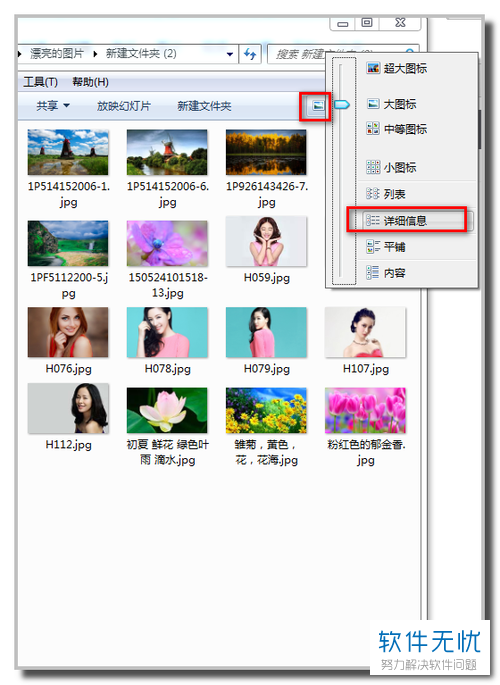
2. 接着,右键任意空白处,在弹出选项中依次点击“排序方式”-“更多”。
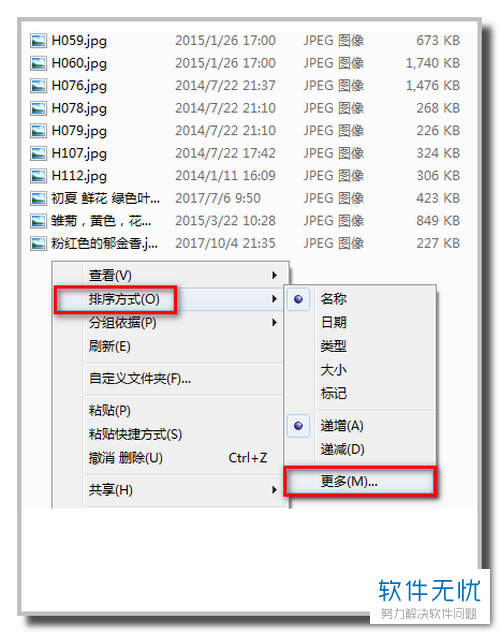
3. 出现下图所示窗口后,将“尺寸”勾选,再点击“确定”。
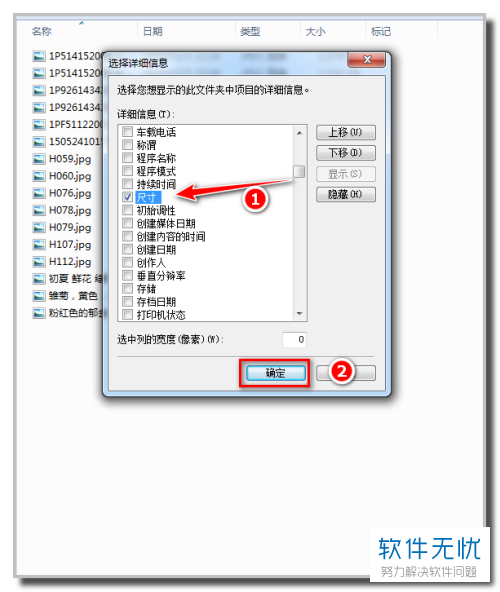
4. 之后在文件夹中就会显示图片的尺寸,即分辨率。
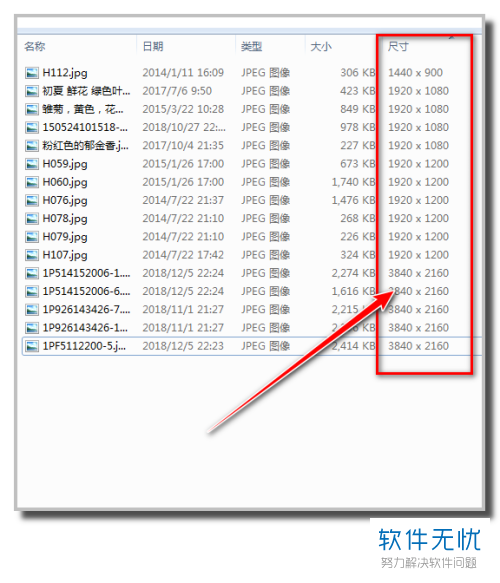
5. 此外,点击“尺寸”后的小三角还能对图片尺寸大小进行筛选。
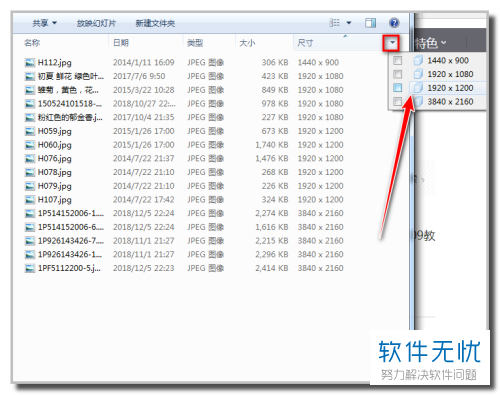
6. 在弹出选项中勾选我们要查看的尺寸大小后,页面中就只会显示满足该大小的图片。
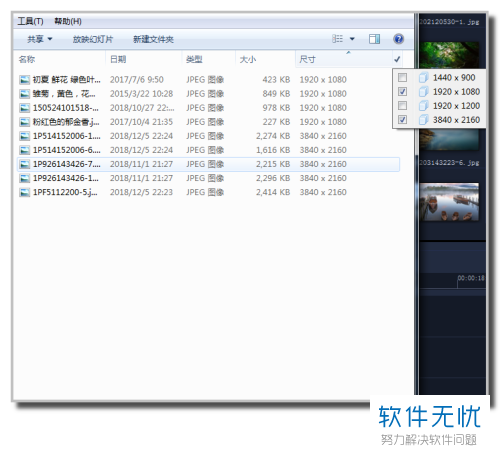
7. 如果我们还想要清晰地查看图片内容,就可以打开大图模式,同时上面地址栏中还会显示那些尺寸大小的图片。
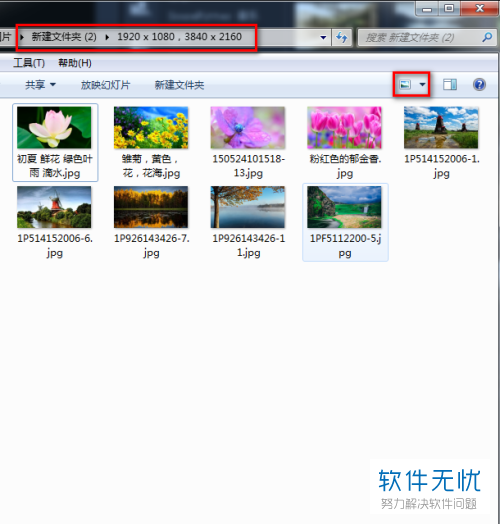
以上就是小编为大家介绍的批量查看图片尺寸大小方法,希望能帮到你~
分享:
相关推荐
- 【其他】 金山文档下载 04-16
- 【其他】 金山文档在线编辑怎么设置权限 04-16
- 【其他】 金山文档怎么转换成word文档 04-16
- 【其他】 steam fps游戏节有什么游戏值得购买 04-16
- 【其他】 金山文档怎么以文件形式发送 04-16
- 【其他】 金山文档怎么打印 04-16
- 【其他】 金山文档有查找和替换功能吗 04-16
- 【其他】 NGA玩家社区可以更换背景图吗 04-15
- 【其他】 NGA玩家社区怎么查看自己关注的用户 04-15
- 【其他】 光信号灯不亮是怎么回事 04-15
本周热门
-
iphone序列号查询官方入口在哪里 2024/04/11
-
输入手机号一键查询快递入口网址大全 2024/04/11
-
oppo云服务平台登录入口 2020/05/18
-
outlook邮箱怎么改密码 2024/01/02
-
苹果官网序列号查询入口 2023/03/04
-
学信网密码是什么格式 2020/05/19
-
fishbowl鱼缸测试网址 2024/04/15
-
意难平是什么意思 2020/07/24
本月热门
-
iphone序列号查询官方入口在哪里 2024/04/11
-
输入手机号一键查询快递入口网址大全 2024/04/11
-
oppo云服务平台登录入口 2020/05/18
-
fishbowl鱼缸测试网址 2024/04/15
-
outlook邮箱怎么改密码 2024/01/02
-
苹果官网序列号查询入口 2023/03/04
-
光信号灯不亮是怎么回事 2024/04/15
-
学信网密码是什么格式 2020/05/19
-
正负号±怎么打 2024/01/08
-
计算器上各个键的名称及功能介绍大全 2023/02/21












